Si, un beau matin, vous avez l'intention de démarrer votre ordinateur et que vous trouvez un écran bleu avec une erreur indiquant "driver_irql_not_less_or_equal" au lieu de l'affichage standard du bureau, il n'y a pas lieu de paniquer car ce problème est facilement résoluble. Tout ce que vous avez à faire est de lire notre guide complet et d'apprendre les quatre solutions les plus viables pour résoudre le problème d'écran bleu. Nous aborderons également la méthode de récupération des données de l'ordinateur si jamais vous les perdez lors d'une telle erreur ou de tout autre scénario.
Partie 1 : Qu'est-ce que driver_irql_not_less_or_equal ?
Lorsque vous voyez un écran bleu de la mort ou BSOD (DRIVER_IRQL_NOT_LESS_OR_EQUAL) au démarrage de votre ordinateur, il y a sans doute un problème avec le pilote réseau de votre ordinateur. Cette erreur se produit lorsque le même pilote établit ou utilise une adresse mémoire incorrecte lors de l'exécution de sa fonction. Cette erreur est également connue sous le nom d'erreur "NETIO.SYS", qui est directement liée au pilote réseau du PC.
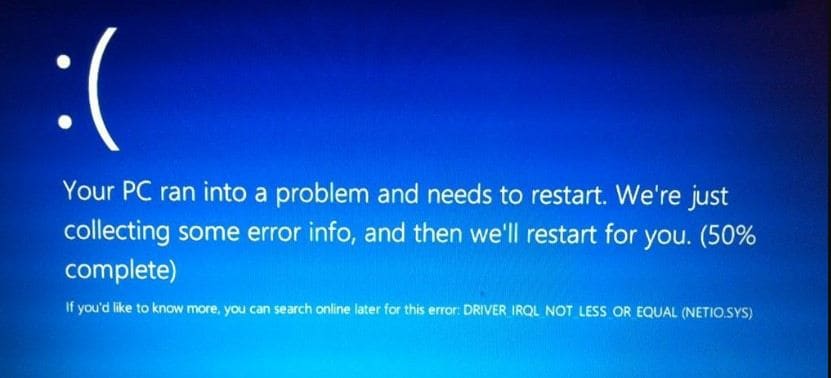
Partie 2 : Corrigé ! Erreur Windows 10 "Driver-irql-not-less-or-equal" :
Lorsque l'écran bleu de la mort ou l'erreur "driver_irql_not_less_or_equal" se produit sur l'ordinateur, vous pouvez facilement le réparer en utilisant l'une des quatre solutions proposées dans la liste ci-dessous. Nous examinerons séparément chacune de ces solutions dans cette partie de l'article :
Correction 1 : Vérifiez votre matériel et vos logiciels :
Si l'écran bleu apparaît sur l'ordinateur portable, assurez-vous d'éteindre complètement l'ordinateur et de vérifier ses modules de mémoire (RAM). Veillez à les dépoussiérer et à les débrancher et rebrancher avant de redémarrer l'ordinateur. Si vous avez récemment ajouté un nouveau logiciel sur l'appareil, vérifiez sa compatibilité avec le PC ou désinstallez-le. Vous serez en mesure de remédier au problème d'écran bleu en faisant cela.
Correction 2 : Désinstaller les pilotes réseau :
L'erreur driver_irql_not_less_or_equal sur windows 10 est directement liée aux pilotes réseau de l'ordinateur. Ils peuvent être corrompus ou obsolètes, c'est pourquoi il est préférable de les désinstaller du PC pour le moment afin de vérifier la légitimité de la solution. Voici la méthode pour effectuer la désinstallation du pilote :
- Ouvrez le Gestionnaire de périphériques et localisez le "Pilote réseau" sous l'option "Adaptateur réseau" avant de double-cliquer dessus ;
- Faites un clic droit sur le pilote réseau et cliquez sur "Désinstaller" avant de passer à l'étape suivante ;
- Redémarrez ensuite l'ordinateur.
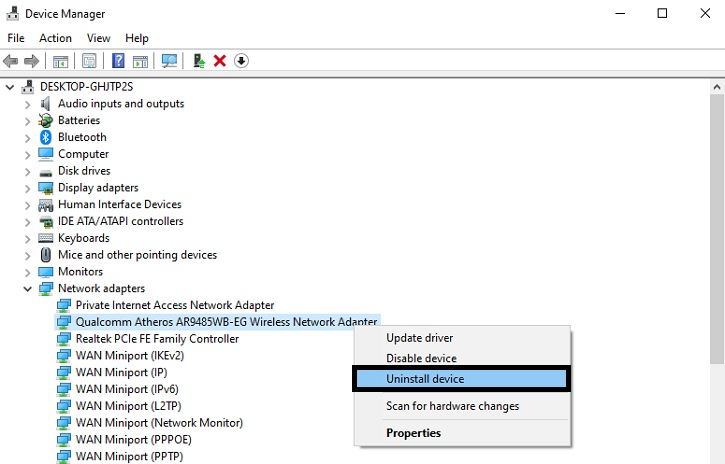
Solution 3 : Mettez à jour / réinstallez les pilotes de périphériques :
Si vous voulez utiliser Internet sur votre ordinateur et que vous ne souhaitez pas supprimer le pilote réseau, évitez la solution précédente et essayez plutôt de mettre à jour le pilote réseau. Voici les instructions pour effectuer la mise à jour :
- Restez sur "Gestionnaire de périphériques" et cliquez à nouveau sur l'option "Adaptateur réseau" de la liste ;
- Cliquez maintenant sur "Mettre à jour le pilote" et cliquez sur "Rechercher automatiquement les pilotes mis à jour" pour lancer la mise à jour ;
- L'interface vous informera de la réussite de la mise à jour du pilote réseau. Cliquez sur fermer et redémarrez le PC.
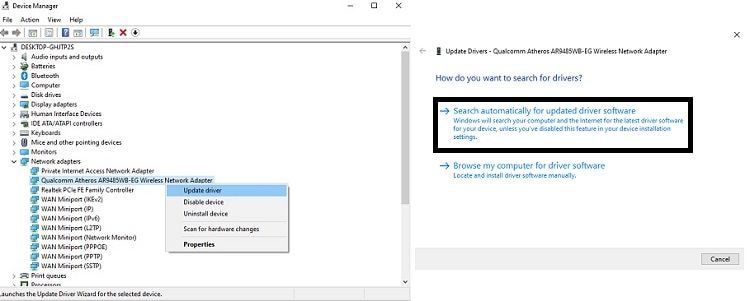
Correction 4 : Recherche de virus/logiciels malveillants :
Nous avons tous une forte envie de télécharger ou d'utiliser gratuitement des fichiers et des logiciels provenant de sources non vérifiées. La plupart du temps, une telle transaction peut s'avérer mortelle, comme une infection par un logiciel malveillant ou un virus dans le PC. Ces fichiers peuvent également entraîner une défaillance du pilote réseau.
Si tel est le cas, il est conseillé de désinstaller ou de supprimer immédiatement ce logiciel ou ce fichier de l'ordinateur et d'effectuer une analyse antivirus complète du système avec un logiciel antivirus fiable ou Windows Defender. Au fait, vous pouvez aussi apprendre à réparer l'erreur écran bleu 0x00000024
Tutoriel vidéo : Réparer l'erreur de l'écran bleu de la mort dans Windows 10
Partie 3 : Conseils pour éviter l'erreur "driver-irql-not-less-or-equal" :
Voici quelques bons conseils qui pourraient éviter l'erreur driver_irql_not_less_or_equal sur votre PC Windows 10 à l'avenir.
- Téléchargez ou installez toujours des logiciels à partir de sources dignes de confiance et évitez de les utiliser gratuitement avec leur version craquée ;
- Vérifiez régulièrement les pilotes de votre système.
- Maintenez votre Windows 10 à jour afin d'éviter que l'écran bleu ne se reproduise ;
- Achetez un logiciel antivirus fiable afin qu'aucun virus ne puisse jamais franchir les murs de défense de votre ordinateur.
Partie 4 : Conseils bonus pour récupérer les données perdues pendant l'erreur Windows :
Si l'écran bleu ou toute autre erreur de ce type entraîne une perte de données dans votre PC, et que vous souhaitez l'utiliser à nouveau, alors avec l'application Recoverit Data Recovery, vous pourrez accéder à nouveau à vos fichiers en un rien de temps. Veuillez vérifier quelques excellentes caractéristiques de Recoverit qui en font le meilleur logiciel de récupération de données au monde :

Recoverit Data Recovery - Le meilleur logiciel de récupération de fichiers
- Il récupère les données de toutes les sources de stockage externe connues, y compris un disque dur externe, un USD, une carte mémoire et plusieurs autres ;
- Peu importe si vous êtes un utilisateur de Windows ou de macOS, Recoverit peut lire et récupérer des données à partir du système de support de fichiers NTFS et HSF+.
Voici le guide étape par étape pour effectuer la récupération des données avec Recoverit de manière plus pratique :
Étape 1. Sélectionnez un emplacement :
Téléchargez et installez Recoverit sur votre PC avant de le lancer. Sélectionnez un dossier, un périphérique externe ou un lecteur de disque et cliquez sur l'onglet "Démarrer" pour lancer la récupération des données.

Étape 2. Scannez l'emplacement :
Une fois l'analyse lancée, attendez quelques minutes car l'interface vous informera automatiquement de l'achèvement de l'analyse de récupération.

Étape 3. Prévisualisez et récupérez les fichiers :
Vous trouverez les fichiers récupérés sous différentes catégories, ce qui vous permettra de vérifier soigneusement la validité de chacun d'entre eux. Une fois que vous êtes satisfait de la récupération, cliquez sur les fichiers individuellement et cliquez sur l'onglet "Récupérer". Vous pourrez stocker les données récupérées dans le dossier ou le périphérique de votre choix.

Conclusion:
Il est essentiel de savoir que l'erreur "driver_irql_not_less_or_equal" sur votre Windows 10 n'est pas un problème grave et peut être facilement corrigée. Nous avons mentionné dans cet article toutes les solutions possibles, qui sont extrêmement simples à mettre en œuvre et ne coûtent rien. Cependant, il est nécessaire de préserver la santé de votre ordinateur et de son matériel, ce qui implique de les dépoussiérer plus fréquemment.
Les gens demandent aussi
-
Comment réparer le code d'écran bleu sur Windows ?
Réparez le code d'écran bleu de Windows en désinstallant les anciennes applications, les programmes anti-malware tiers et les logiciels incompatibles avec votre Windows. Continuez ensuite à déconnecter le matériel qui n'est pas essentiel et effectuez un téléchargement de tous les fichiers que vous devez mettre à niveau. -
Qu'est-ce que Driver_irql_not_less_or_equal ?
Cette erreur implique que votre ordinateur est incapable d'identifier ou de désigner le pilote particulier qui utilise une adresse incorrecte. Cette erreur est généralement causée par des pilotes défectueux, mal configurés ou corrompus et se manifeste par un écran bleu de la mort. -
Comment réparer l'erreur BSOD ndis.sys failed sous Windows 10 ?
Pour corriger cette erreur, essayez de mettre à jour les pilotes de votre périphérique. Installez également un programme antivirus si vous n'en avez pas déjà un, et recherchez les logiciels malveillants à supprimer. Ensuite, vous pouvez exécuter un scan SFC pour supprimer les erreurs dans votre système.



